Hogyan, hogy egy jelszót a böngésző - Útmutató és példák
Minden ember arra törekszik, hogy fenntartsák a személyes tér, hogy megvédjék magukat a támadásoktól, vagy az emberek, akik komoly károkat okozhatnak, anélkül, hogy tudnának róla. Ez egy olyan információs tér található, amely egy személyi számítógép vagy laptop. Hogy megvédje magát a sok nehézség az információs technológia területén, akkor meg egy jelszót a saját böngészője. Hogyan kell csinálni? Meg kell olvasni a cikket, és kap a szükséges tudást.
Adjon meg egy jelszót a Mozilla Firefox
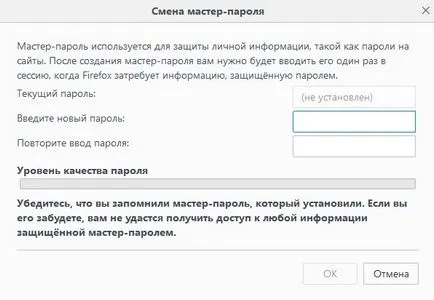
Mozilla Firefox böngésző jogosan nevezhető a legbiztonságosabb. Valóban, a jellemzői a lehetőségét, hogy a jelszó az Ön személyes adatait a beállításokat. elég ahhoz, hogy a következő lépéseket:
- Nyissa meg a programot, várjon egy teljes terhelés mellett.
- Menj a beállítások jelennek meg a legördülő menüből a jobb felső sarokban.
- Menj a „Biztonság” részben, ahol néhány mezők négyzeteket előttük található.
- Szükséges, hogy megtalálják a „Használja a mester jelszó” és aktiválja, majd a pop-up ablak ajánlásainak és a mechanizmus a védelmi funkciókat.
- Under Írja be a jelszót, hogy lesz az alapja a védelem tárolt információ a különböző projekteket. A megvalósításhoz a folyamat szükséges megkezdése előtt adja meg a titkos szót, amelyek kihasználják a hozzáférést a profilt.
Végrehajtás a Google Chrome
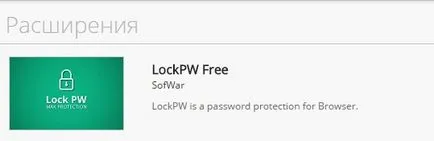
Mint fentebb említettük, a „Google” nincs különösebb funkcionális, mint a „Mozilla”. Ahhoz azonban, hogy hajtsák végre a jelszó beállítása folyamat lehet. Ez megköveteli a következőket:
- Nyisson meg egy böngészőt, várjon egy teljes terhelés mellett.
- megtalálható a „Beállítások” elemet a legördülő menüből a nyitott programot.
- Látni fogja, egy új lap, amelyben megtalálja a „Extensions”. Az alábbiakban lesz található „További bővítmények” gombot.
- A keresőmezőben adja LockPW. Ez a legnépszerűbb és könnyen kezelhető kiterjesztése. Alternatívaként használhatja a lezáráshoz.
- Fuss, hogy telepíteni az alkalmazást, akkor be kell állítanunk. Írja be a jelszót, és emlékezni.
A mechanizmus hasonló a natív Firefox funkcionalitását. Nem gond ott alkalmazni, így nyugodtan megvédje magát és a saját számítógépen lévő adatokat.
Más böngészők és alternatív problémamegoldás
Egyes esetekben a felhasználók elveti a benyújtott böngészők és inkább az IE, „Opera” és a „Safari”. Ebben az esetben a feladatok megvalósítására való terjeszkedés vagy kiigazítás lehetetlen. Ezért szükséges, hogy igénybe alternatívák:
- Speciális szoftver, amely blokkolja a böngésző. Köztük egy különleges helyet foglal el GameProtector. Vegyük észre, hogy van egy másik program, amely tud megbirkózni a feladattal. A program eredetileg lezárására használható a számítógépes játékokat ez az alkalmazás használni más területeken.
Ahhoz, hogy használni GameProtector csak töltse le az alkalmazást, és végezze el a telepítést. Továbbá, az átmenet történik a beállításokat: Válassza blokkolja az alkalmazást, írja be a jelszót vagy aktiválás végezzük. Amikor belép a böngésző meg kell adnia a titkos szót. Kényelmes és egyszerű.
Minden lehetőség megőrzésére a személyes adatok tekinthetők. Most ki kell választani a legmegfelelőbb az Ön számára, és használja azt.